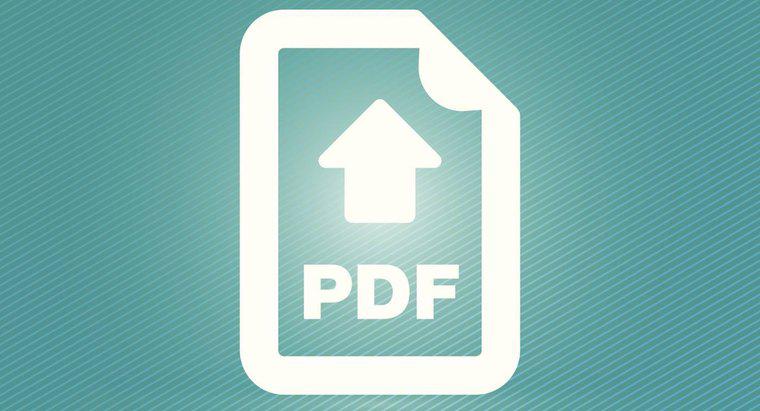Pour numériser un document dans un fichier PDF, créez un fichier image à partir du document à l'aide d'un scanner, téléchargez le fichier image sur votre compte Google Drive et téléchargez le fichier au format PDF. Vous pouvez également utiliser le programme SimpleOCR pour numériser le document et le convertir via Microsoft Word.
Après avoir numérisé le document et créé un fichier image, connectez-vous avec votre identifiant Google existant sur la page Google Drive ou créez un compte gratuit et accédez à l'écran d'accueil. Cliquez sur le bouton Paramètres, cliquez sur Paramètres de téléchargement dans le menu déroulant et sélectionnez l'option Convertir le texte à partir de fichiers PDF et image téléchargés. Cliquez sur le bouton Télécharger, sélectionnez le fichier image que vous avez créé avec le scanner et cliquez sur Ouvrir. Cochez la case à côté du fichier téléchargé, cliquez sur Plus, sélectionnez l'option Ouvrir avec et cliquez sur Google Documents. Corrigez les mots mal orthographiés, cliquez sur Fichier, sélectionnez l'option Télécharger sous et sélectionnez le format PDF.
Pour créer un fichier PDF via SimpleOCR, placez le document dans le scanner, démarrez le programme, cliquez sur le bouton Ajouter une page, puis cliquez sur OK pour lancer le processus de numérisation. Cliquez sur l'option Convertir en texte pour appliquer le processus de reconnaissance optique de caractères, corriger les mots mal numérisés par le programme et enregistrer le document numérisé en tant que fichier RTF. Ouvrez ce fichier dans Microsoft Word, cliquez sur Fichier, sélectionnez l'option Enregistrer sous, sélectionnez PDF dans le menu déroulant et cliquez sur Enregistrer.